Тексттик маалыматты кадимки издөөдөн тышкары, кызыктуу макала же башка нерсе жазуу үчүн бир нече окшош сүрөттөрдү табышыбыз керек болушу мүмкүн. Маалыматты издөөнүн өзү дайыма түйшүктүү, айрыкча издөөнүн өзү үчүн убакыт жетишсиз болгондо. Элестеткиле, сиздин колуңузда жакшы камера жок болчу, ал эми сүрөттүн сапаты жумшак айтканда, анча деле жакшы эмес болуп чыкты, андыктан графикалык маалыматты андан ары колдонуу үчүн сизге бир топ жакшыраак сапаттагы сүрөт керек, же, балким, сиз күтүлбөгөн жерден көркөм чыгарманын авторун табышыңыз керек болчу. Кылымдын башында кыялданбагандай көрүнгөн мындай издөө бүгүн да мүмкүн. Жаңы издөө кызматын азыр гана баары эле колдоно бербейт, андыктан Google'да сүрөт боюнча кантип издөө керек деген суроого жооп берүүгө аракет кылабыз.
Биринчи, келгиле, издөө жөндөмүнүн негиздерин үйрөнөлү
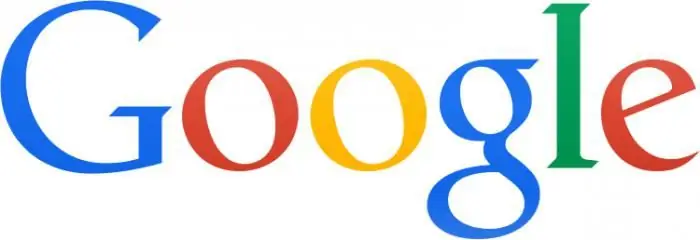
Албетте, сизди кызыктырган сүрөткө үлгү катары компьютериңиздеги сүрөт керек. Мындан тышкары, сиз интернет дарегин колдонуп Google сүрөтүн издей аласызСүрөттөр. Бул үчүн сиз жөн гана касиеттерден "Сүрөттү жаңы өтмөктө ачуу" функциясын тандасаңыз болот, ал сиз үчүн сүрөттү заматта браузериңиздин жаңы барагында ачат.
Google сүрөт издөө - нюанстар
Google'дун "Сүрөттөр" кызматы башка ушул сыяктуу тармактык издөө системаларынын арасында популярдуу. Интернет кызматы менен иштей баштоо үчүн, сиз Google издөө системасынын титулдук бетинде жайгашкан "сүрөттөр" шилтемеси боюнча өтүшүңүз керек. Ачылган терезеде сиз сүрөттүн дарегин дүйнөлүк желеге киргизүү үчүн камеранын сөлөкөтүн чыкылдатышыңыз керек, ошондой эле аны түзмөгүңүздүн өзүнөн жүктөй аласыз. Эгер сиз Google Chrome браузерин колдонсоңуз, анда бул жерде Google'ду сүрөт боюнча кантип издөө тапшырмасы сүрөттү издөө тилкесине түз сүйрөө менен жардам берет. Сүрөт жөнүндө тексттик маалымат издөөгө да жардам берет, бул сизге керектүү объектти так издөө ыктымалдыгын жогорулатат. Сүрөттөр боюнча Google издөөнүн бир мисалын карап көрөлү. Адегенде сиз "Google. Сүрөттөрдү" ачып, издөө тилкесинин оң жагында жайгашкан камераны басышыңыз керек. Бул иш-аракеттен кийин терезе пайда болот, анда сиз сүрөткө шилтемени көрсөтүп, издөөнү башташыңыз керек, бирок сизге керектүү сүрөт компьютериңизде болсо жана окшош сүрөттөрдү табышыңыз керек болсо, анда аны колдонуу менен түзмөгүңүздөн жүктөп алыңыз. "Файлды жүктөө" функциясы. Бардык аткарылгандан кийин, сиздин баракчаңыз издөө натыйжаларына багытталат, анда сизге керектүү сүрөттүн так болушуна көңүл бурушуңуз керек. Так издөө үчүн, колдонуңузкошумча текст маалыматы.
Артыкчылыктар
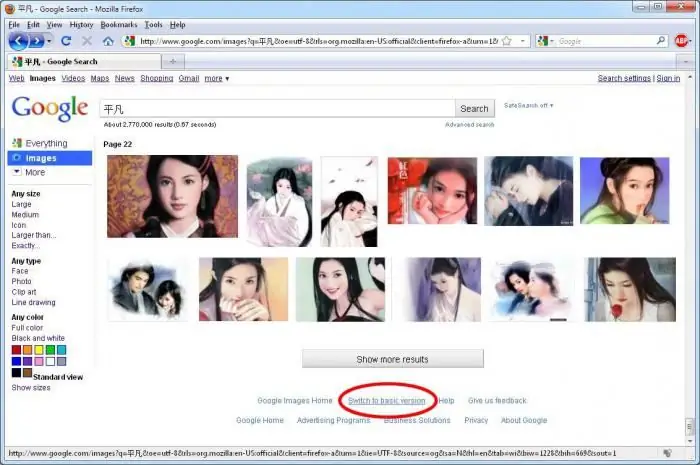
"Google. Сүрөттөр" издөө системасы негизги атаандашы TinEyeден айырмаланат, анткени Google башка сүрөттөр менен катар сиз жүктөгөн үлгүгө түздөн-түз окшош болгон сүрөттөрдү көрсөтөт. Бирок, издөө системасы тарабынан табылган сүрөттөр сизге керектүү үлгүнүн так көчүрмөлөрү болот. Бул үчүн, "Окшош" өзгөчө функциясын тандаңыз, андан кийин сиз издөө системасынан ушундай сүрөттөрдү таба аласыз. Бул пайдалуу функцияны издөө натыйжалары көрсөтүлгөндө браузердин сол тарабында тапса болот.
Издөө корутундусу

Келгиле, суроого жооп бере турган бардык төрт издөө вариантын чогулталы: "Google'да сүрөт боюнча кантип издөө керек?"
1) Сүрөттү сүйрөңүз. Графикалык сүрөттү images.google дарегиндеги издөө кутусуна сүйрөп барып таштаңыз.
2) Файлды жүктөө. images.google.com аркылуу камераны, анан "Файлды жүктөө" шилтемесин басыңыз. Ал жерден издөө үчүн керектүү сүрөттү тандашыңыз керек.
3) Сүрөткө шилтеме киргизиңиз. Сүрөт тууралуу маалыматты табуу үчүн, чычкандын оң баскычын чыкылдатып, images.google'деги URL дарегин "Шилтеме берүү" деп аталган тилкеге сүйрөңүз.4) Сүрөттү оң баскыч менен чыкылдатыңыз. Жакшыраак издөө үчүн Google Chrome серепчисин колдонуңуз, анда сиз сүрөттү браузерде оң баскыч менен чыкылдатып издей баштасаңыз болот.
Ошентип, Google'да сүрөт боюнча кантип издөө керектигин түшүндүк.






